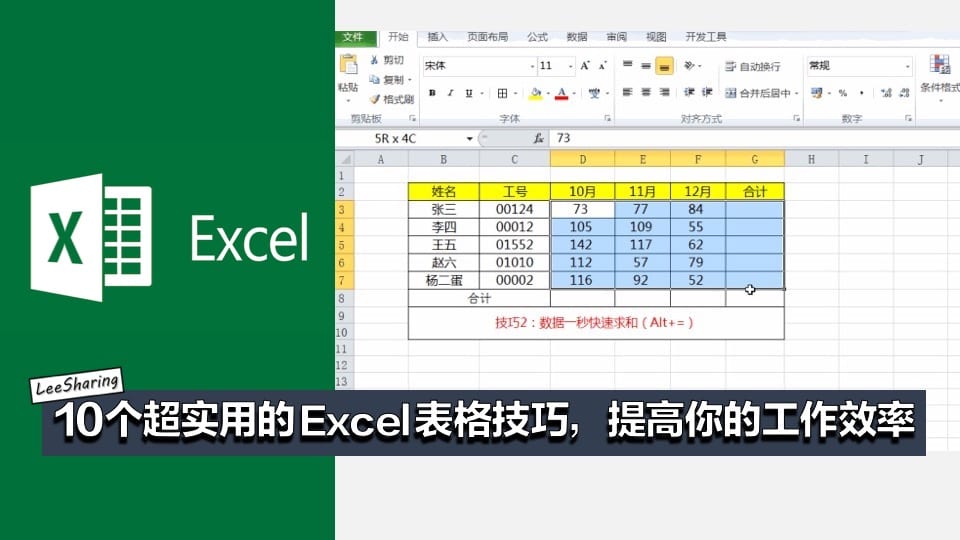✅Lazada 最新促销优惠!!【点击这里】
技巧一:批量调整统一人员工号长度
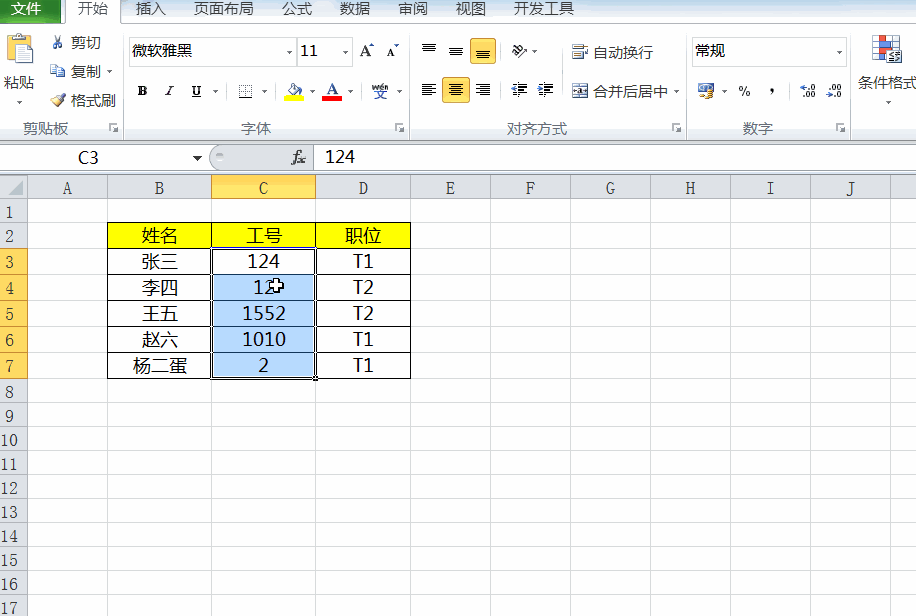
技巧说明:如上图,我们可以看到原来人员的工号长度不一,我们需要一次性将工号规范的调整为5位数。
操作方法:选择单元格区域C3:C7,点击右键选择单元格格式—选择自定义格式,输入00000五个0。这样就能快速统一工号长度。
技巧二:数据一秒快速求和
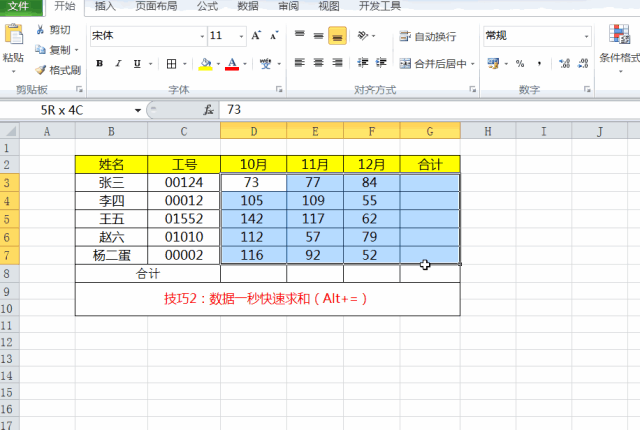
技巧说明:如上图,我们需要对人员的数据进行横向和纵向的快速求和。这里我们之前是不是还在老老实实的输入Sum函数了?在这里一个快捷键就可以了。
操作技巧:选择数据区域D3:G8,按快捷键Alt+=,这样就可以对横向和纵向的数据进行快速求和填充。
技巧三:快速批量删除单元格空格
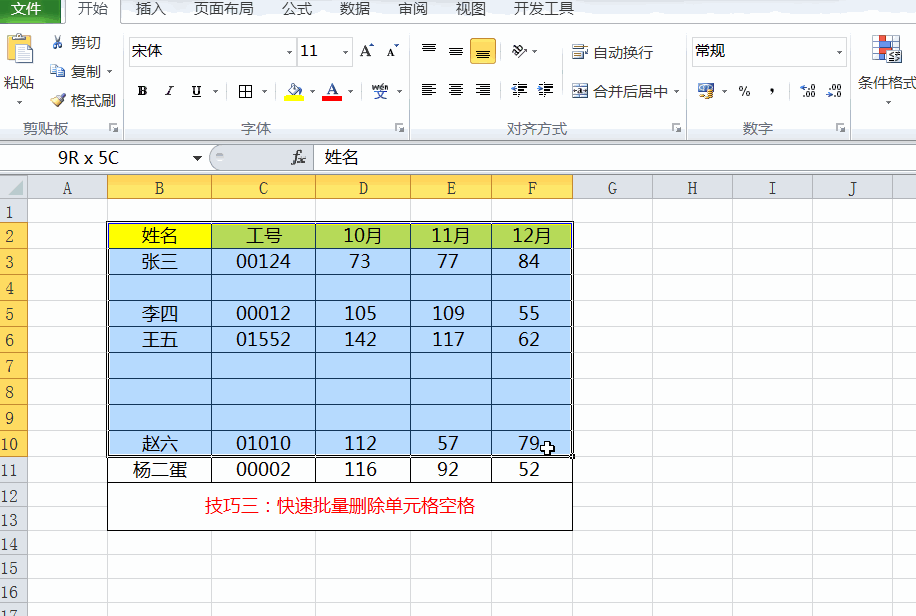
技巧说明:如上图,我们看到单元格区域中有许多的空行,这里我们可以通过快速定位空格的方法进行批量删除。
操作技巧:选择单元格区域B2:F11,按快捷键Ctrl+G,定位条件选择空格。定位全部空白单元格后,点击鼠标右键删除,选择下方单元格向上移动,这样即可批量删除空白单元格。
技巧四:快速对数据进行保留2位小数
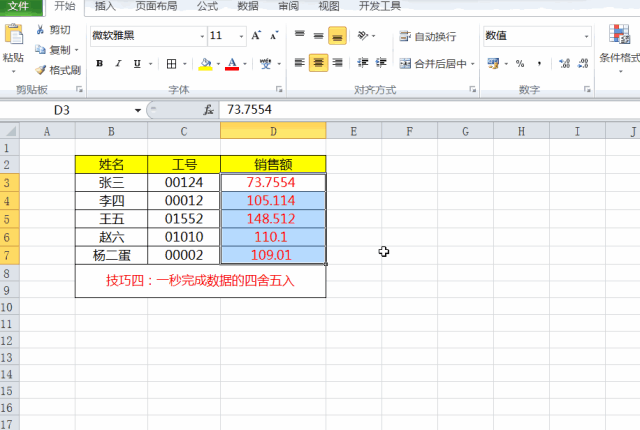
技巧说明:如图,我们与那里是数据小数点后面的位数长短不一,这里我们如何快速取消小数位,完成四舍五入。
操作技巧:选择数据区域D3:D7,按快捷键Ctrl+Shift+1,这样就可以对数据进行快速的进行四舍五入取整操作。
技巧五:快速设置合同到期提醒
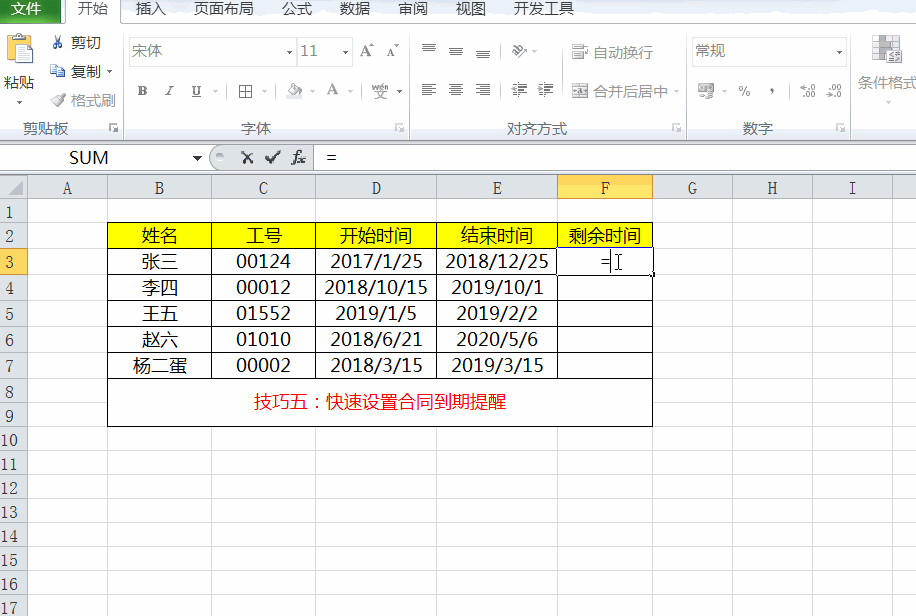
技巧说明:如图,我们需要让合同过期的时间自动显示出来特别的颜色。这里可以用到计算时间差和条件格式提醒的方法。
操作技巧:
1、输入公式=E3-TODAY(),这样计算出合同到期时间和当前时间的时间差(天数),然后单元格格式修改为常规;
2、选择剩余时间区域F3:F7,点击开始—条件格式—突出提醒,设置小于0的时候标记为特殊颜色即可。
技巧六:如何对多个单元格数据进行合并单元格
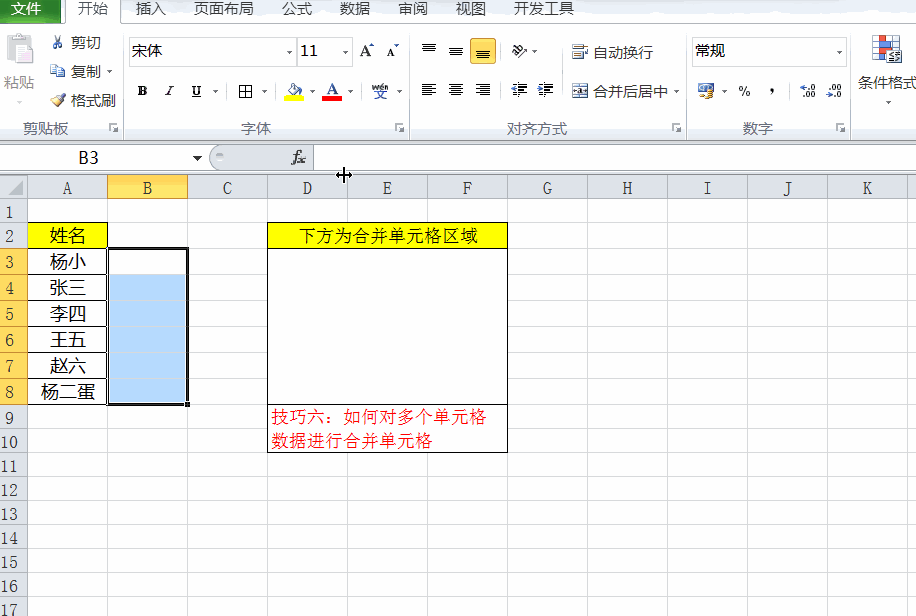
技巧说明:如图所示,我们需要将所有的姓名合并内容到一个单元格中如何操作。
操作技巧:
1、在辅助列B列,选择B3:B8区域,输入一下空格,然后按Ctrl+Enter对数据进行批量填充,也就是对应的姓名后面的单元格都有个空格;
2、合并单元格区域内输入函数:PHONETIC(A3:B8),这个函数代表的意思是将多个单元格内容进行连接,这样我们就快速将多个姓名合并到了一个单元格。
技巧七:快速对人员姓名进行对齐
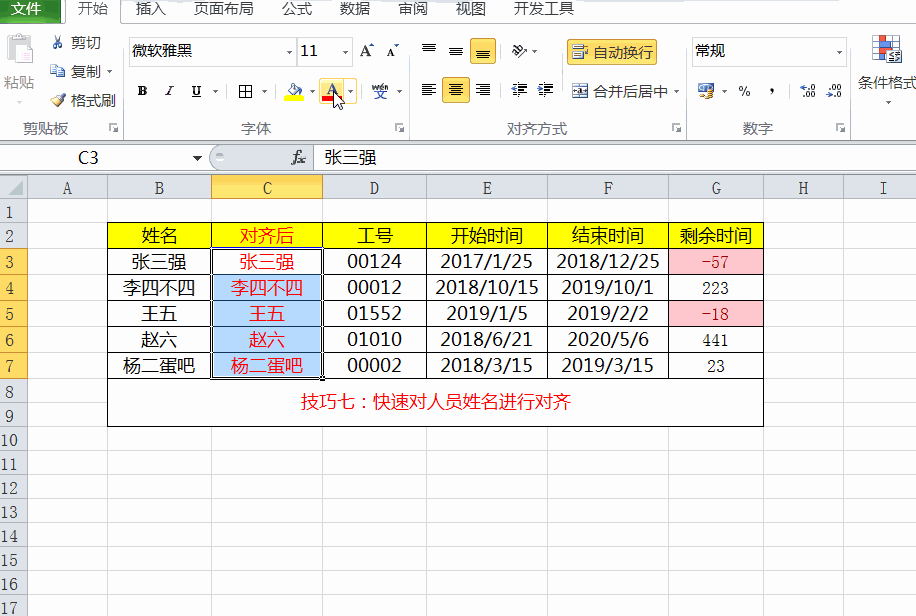
技巧说明:如图所示,因为人员的姓名长度不一,所以看起来表格非常的不规范,下面我们来试一下将人员姓名进行对齐。
操作技巧:选择姓名区域C3:C7,点击单元格格式设置,选择对齐,对齐方式选择为分散对齐(缩进),这样我们就可以让姓名规范的对齐。
技巧八:一秒快速找出两行数据的不同
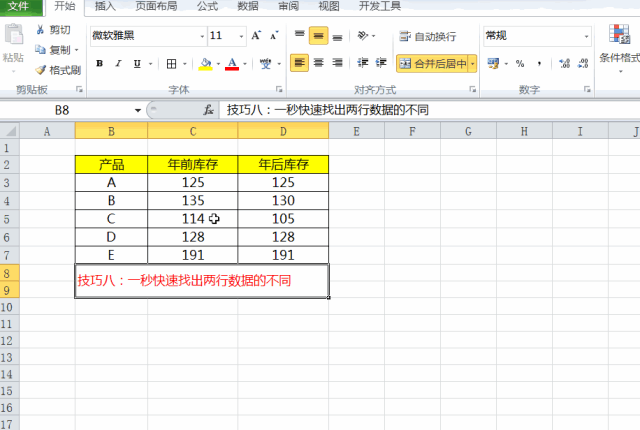
技巧说明:如上图,我们需要核对产品年前和年后的库存量差异。
操作技巧:选择数据区域,按Ctrl+\,这样可以快速定位两列数据中的不同数据单元格,然后我们点击文字颜色填充,这样即可快速的找出数据的不同。
技巧九:一秒快速拆分填充单元格
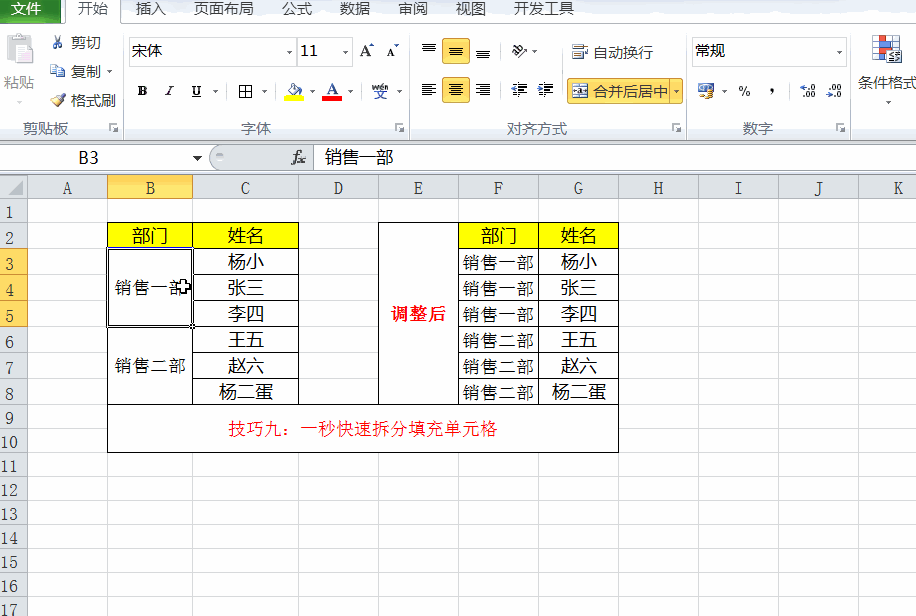
技巧说明:如上图所示,我们需要即将左边表格中的合并单元格的部门,按照右边完整的显示出来。
操作技巧:
1、选择数据区域B3:B8,点击上方的合并并居中,取消原来单元格合并;
2、按Ctrl+G定位条件选择B3:B8区域中的空格。然后在编辑栏中输入=B3,也就是上方有内容的单元格,按Ctrl+Enter结束即可批量对数据进行填充。
技巧十:符号条件的单元格自动填充颜色
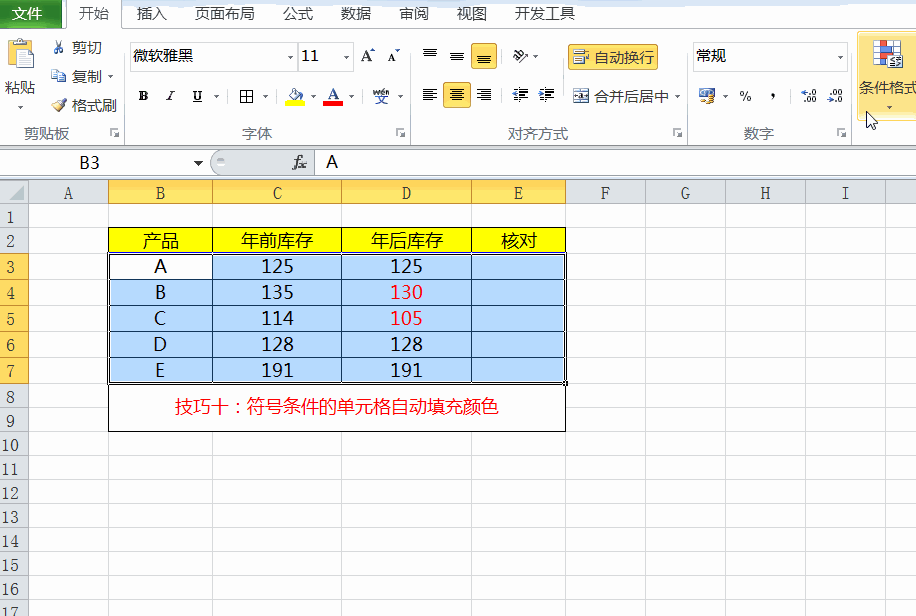
技巧说明:如上图,当我们在表格中填入是,对应的单元格区域会进行横向的自动填充颜色。
操作技巧:
1、选择单元格区域B3:E7,点击开始条件格式,点击新建规则,使用公式确定要设置的单元格。输入公式=$E3<>“”,这里代表的意思就是当对应单元格不为空的时候;
2、格式底纹颜色选择为绿色,点击确定保存。我们在对应数据列输入是的时候,单元格就会自动填充底纹颜色。
资讯来源:Excel函数与VBA实例